Afficher tous les fichiers d’un dossier à l’aide de l’Explorateur
Parfois, vous devrez peut-être afficher tous les fichiers contenus dans un dossier. Une façon d’afficher tous les fichiers contenus dans un dossier consiste à utiliser l’Explorateur Windows (Windows 7) ou l’Explorateur de fichiers (Windows 8 et Windows 10). Le moyen le plus simple de lancer une fenêtre de l’Explorateur est de maintenir la touche Windows du clavier enfoncée et d’appuyer sur E. (La touche Windows se trouve sur la plupart des claviers de nos jours; elle porte le logo Windows.) (Voir la figure 1.)
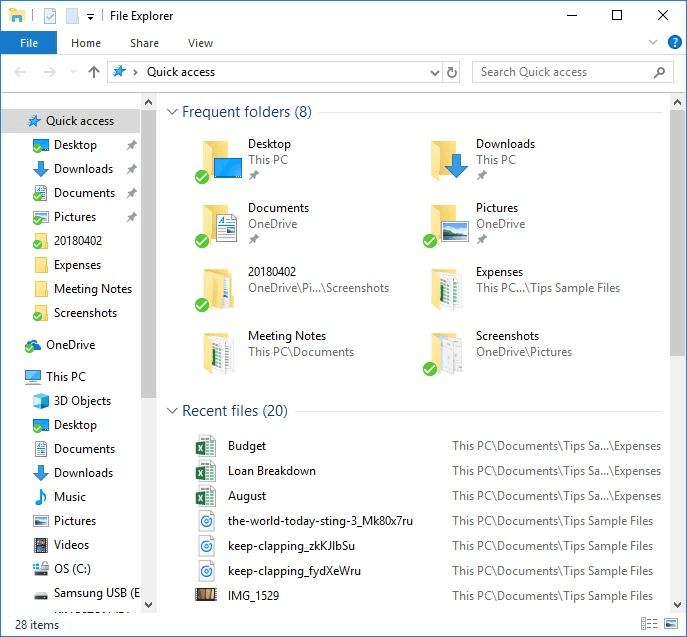
Figure 1. L’explorateur Windows.
La fenêtre de l’Explorateur est divisée en deux volets verticaux. Le volet de gauche contient une _ arborescence de navigation_ – une série de dossiers et de sous-dossiers organisés en «arborescence» pour une navigation facile. Le volet de droite vous montre les fichiers et sous-dossiers contenus dans le dossier sélectionné dans le volet de navigation (gauche).
Vous pouvez naviguer plus profondément dans l’arborescence (c’est-à-dire afficher les sous-dossiers) en double-cliquant sur un dossier dans le volet de navigation ou en cliquant sur la flèche juste à gauche du nom du dossier. (La flèche apparaît lorsque vous passez le pointeur de votre souris sur un dossier.) Quelle que soit la profondeur à laquelle vous allez, en cliquant sur le nom du dossier dans le volet de navigation, vous pouvez voir les fichiers contenus dans ce dossier en regardant dans le volet droit.
Un moyen rapide d’afficher tous les sous-dossiers à la fois consiste à accéder à un dossier (sélectionnez ce dossier dans le volet de navigation), puis à appuyer sur la touche astérisque du pavé numérique. Cela étend le dossier sélectionné dans l’arborescence de navigation pour afficher tous ses sous-dossiers et leurs sous-dossiers (et leurs sous-dossiers, etc.) aussi profondément que possible. Pour réduire rapidement un dossier dans l’arborescence de navigation, sélectionnez le dossier que vous souhaitez réduire, puis appuyez sur la touche moins du pavé numérique.
Cette astuce (12025) s’applique à Windows 7, 8 et 10.